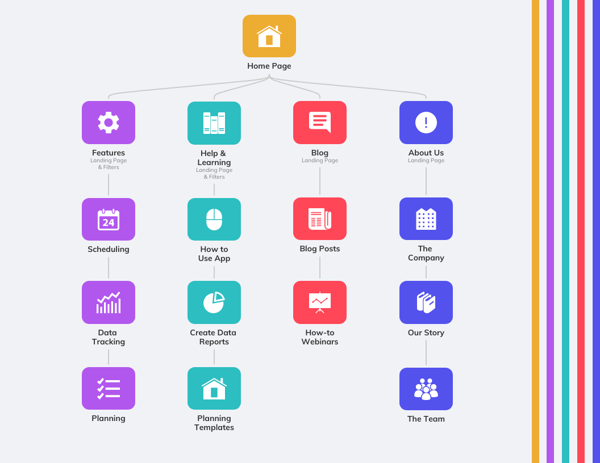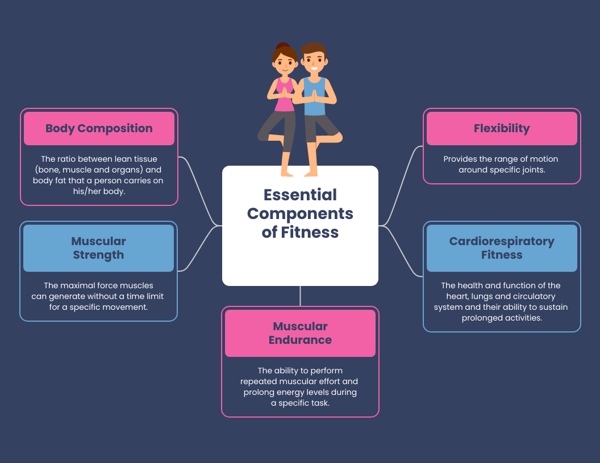Wir bei Venngage sind der Meinung, dass Diagramme nicht langweilig sein müssen. Deshalb haben wir den Venngage Diagram Maker entwickelt – den Diagrammersteller für atemberaubende Diagramm Designs.
Mit Venngage Diagram Maker kann jeder Diagramme entwerfen, die wirklich erstaunlich und ansprechend aussehen. Ohne jegliche Design-Erfahrung können Sie Mind Maps, Flussdiagramme, Organigramme und andere Diagrammtypen erstellen, die wirklich beeindruckend aussehen.
Um es auszuprobieren, melden Sie sich kostenlos bei Venngage Diagram Maker an und wählen Sie eine der schönen intelligenten Diagrammvorlagen zum Anpassen.
Sie können auch diesen Leitfaden durchlesen, um mehr über unsere intelligenten Funktionen zu erfahren und darüber, wie einfach es ist, großartige Diagramme zu erstellen. Sie werden Beispiele für unsere intelligenten Diagramme, Mind Maps und Listeninfografiken sehen, die Sie noch heute verwenden können.
Wenn Sie die gesamte Bibliothek der verfügbaren Smart-Diagramm-Vorlagen sehen möchten, klicken Sie einfach auf die Schaltfläche unten.
Neue Smart-Diagramme und Listen-Infografiken (zum Vorwärtsspringen anklicken):
- Wie erstellt man ein Smart Diagram in Venngage?
- Wie erstellt man eine intelligente Liste in Venngage?
- Beispiele für intelligente Diagramme
- Beispiele für intelligente Flussdiagramme
- Intelligente Mindmap Beispiele
- Intelligente Listen-Infografiken
1. Wie erstellt man ein Smart Diagram in Venngage?
Sie können in der Vorlagenbibliothek nach den Smart Templates von Venngage suchen oder sich von einer der Vorlagen in diesem Beitrag aus durchklicken, um auf diese neuen Designs zuzugreifen.
Achten Sie auf das grüne Smart Template-Banner, das wie folgt aussieht:

Wenn Sie den Editor aufrufen, werden Sie aufgefordert, die Smart Flow Charts und Smart Mind Maps zu verwenden. Sie können Elemente in Ihren Diagrammen hinzufügen, löschen oder duplizieren.
Verwenden Sie das Pluszeichen an der Seite der Mindmaps, um weitere Elemente hinzuzufügen. Jeder Abschnitt wird eine Kopie des Abschnitts sein, von dem er dupliziert wurde, wie Sie in diesem GIF sehen können.

In diesem Beispiel eines intelligenten Diagramms sehen Sie, dass die Zweige alle miteinander verbunden sind. Diese Zweige sind flexibel und können an Ihre Bedürfnisse angepasst werden.
Um einen Abschnitt zu verschieben, klicken Sie auf den Zweig und bewegen Sie ihn mit dem Cursor. Sie können auch einfach die Position des gesamten Diagramms ändern, indem Sie auf die mittlere Form klicken, um das Diagramm zu verschieben.
Sobald Sie ein Textfeld hinzugefügt haben, können Sie darin Text hinzufügen oder entfernen. Sie müssen die Größe des Elements nicht manuell anpassen. Die Größe der Textfelder passt sich automatisch an den Inhalt an. So sieht das im Venngage-Editor aus.

Sie können auch ganz einfach die Größe eines einzelnen Abschnitts, einiger Zweige oder des gesamten Diagramms ändern. Klicken Sie auf den Bereich, dessen Größe Sie ändern möchten, und ziehen Sie die Ecken auf die gewünschte Größe. Alle Elemente, einschließlich des Textes, des Symbols und des Hintergrunds, werden in der Größe angepasst.
Die Bearbeitung von Farben, Hintergründen und Rahmen in Smart-Diagrammen ist einfach. Wenn Sie den Hintergrund eines Zweigs ändern möchten, klicken Sie darauf und ein Symbol für die Hintergrundfarbe erscheint in der Symbolleiste. Wählen Sie die gewünschte Farbe aus dem Menü.
Sie können die gleiche Farbe auch auf andere Blöcke anwenden, indem Sie die Funktion “Stil kopieren” verwenden. Klicken Sie auf den Zweig, dessen Stil Sie duplizieren möchten. Drücken Sie auf das Pinselsymbol.
Sobald es blau wird, können Sie auf den Block klicken, den Sie ändern möchten, und erneut auf das blaue Symbol drücken, um den Stil einzufügen, wie in diesem GIF.

Es gibt drei Optionen für das Kopieren und Einfügen:
- Stil auf alle Blöcke anwenden
- Stil nur auf untergeordnete Blöcke anwenden (Zweige unterhalb des Blocks)
- Stil nur auf Geschwisterblöcke anwenden (Zweige neben dem Block)
So würde die Anwendung eines Stils auf alle Zweige einer intelligenten Mind Map aussehen.

Mit den Smart Templates können Sie den Blöcken auch Rahmen hinzufügen. Wenn Sie auf den Zweig klicken, dem Sie einen Rahmen hinzufügen möchten, wählen Sie in der Werkzeugleiste die Option “Rahmenfarbe und -stil”.
Fügen Sie die gewünschte Farbe und Art des Rahmens in den Optionen hinzu. Sie können den Rahmenstil auch über das Pinselsymbol kopieren und einfügen.

Alle intelligenten Diagramme und Listeninfografiken enthalten intelligente Funktionen, sodass Sie Vorlagen schneller und effizienter bearbeiten können.
2. Wie erstellt man eine intelligente Liste in Venngage?
Sie können Smart List Infographics finden, indem Sie auf Venngage nach “Smart Templates” suchen. Oder Sie können die Vorlagen für Listeninfografiken nach dem grünen Banner “Smart Template” durchsuchen.
Sobald Sie den Editor betreten, werden Sie aufgefordert, die intelligenten Funktionen zu nutzen. Sie können Ihrer Liste Elemente hinzufügen, indem Sie auf das “Plus”-Symbol unten oder rechts in der Vorlage klicken.

Sie können ein Element einfach löschen, indem Sie es anklicken und auf “Löschen” drücken oder die Löschfunktion im Editor verwenden.
Wenn Sie der Listeninfografik ein neues Element hinzufügen, werden das Design, der Text und das Symbol des ursprünglichen Blocks kopiert. Sie können dann das duplizierte Element nach Ihren Wünschen bearbeiten.
Smart List Infographics lassen sich auch leicht neu anordnen. Klicken Sie auf das Element, das Sie verschieben möchten, und ziehen Sie es an die gewünschte Stelle. Alle Elemente innerhalb der Vorlage können auf diese Weise neu geordnet werden, wie Sie in diesem GIF sehen können.

Wenn Sie die gesamte Liste verschieben möchten, klicken Sie auf die Grafik und suchen Sie das Symbol “Verschieben” auf der linken Seite. Klicken Sie auf das Symbol, um die gesamte Liste zu verschieben.
Alle Infografiken mit intelligenten Listen enthalten intelligente Funktionen wie das Hinzufügen von Elementen und die Neuanordnung von Elementen, um die Erstellung visuell ansprechender Listen zu erleichtern.
3. Beispiele für intelligente Diagramme
Venngage bietet eine Vielzahl von Smart-Diagramm-Vorlagen für jeden Diagrammzweck. Wir zeigen Ihnen Beispiele für Smart Diagrams und wie Sie sie an Ihre Bedürfnisse anpassen können.
Organigramm des Unternehmens
Die Smart Diagram-Vorlagen von Venngage sind in einer Vielzahl von Formaten erhältlich, horizontal und vertikal, wie z.B. dieses Smart Organizational Diagram.
Alle Abschnitte sind anpassbar und können nach Belieben verschoben werden. Sie können auf den primären Block oben klicken, um das gesamte Diagramm zu verschieben.
Wenn Sie mehrere Personen in Ihrer Organisation haben, können Sie die Blöcke ganz einfach duplizieren, indem Sie auf die Schaltfläche “Plus” im Editor klicken, um weitere hinzuzufügen.
Smart Tech Organigramm
Diese Vorlage für ein Organisationsdiagramm ist aufgrund der flachen Struktur des Unternehmens horizontal ausgerichtet. Es verwendet Farbe, um die Ebenen innerhalb der Organisation zu kennzeichnen.
Diese Tabelle enthält zwar Symbole, diese können jedoch durch Fotos der Mitarbeiter ersetzt werden.
4. Intelligente Flussdiagramme
Venngage bietet jetzt neben den Smart Diagrams auch Smart Flow Charts an. Mit dem Venngage Flow Chart Maker können Sie aussagekräftige Flussdiagramme entwerfen.
Passen Sie Flussdiagrammvorlagen an, indem Sie auf jede Form klicken, die Sie ändern möchten. Verwenden Sie die erzeugten Schaltflächen, um weitere Formen hinzuzufügen. Jede neue Form übernimmt das Design des folgenden Zweigs.
Klicken Sie auf eine Form oder wählen Sie eine Gruppe von Formen, um sie zu verschieben. Die Verbindungslinien werden automatisch an das neue Design angepasst.
Verbinden Sie neue Formen mit bestehenden Zweigen im Entwurf, indem Sie die Verbindungslinie auf die Form ziehen, mit der Sie sie verbinden möchten.

Flussdiagramm Finanzmanagement
Diese Smart Flow Chart-Vorlage ist ideal für einen Prozess, bei dem mehrere Entscheidungen getroffen werden müssen. Sie können je nach Prozess, den Sie visualisieren möchten, weitere Elemente hinzufügen. Oder Sie können Abschnitte entfernen, wenn Ihr Prozess kürzer ist.
Sie können auch den Stil der Verbindungslinien bearbeiten. Klicken Sie auf die Linie und Sie werden die folgenden Optionen im Menü sehen:
- Gerade
- Bezier
- Abgestuft
Ändern Sie den Stil entsprechend Ihren Designanforderungen. Oder Sie können den Stil der Vorlage beibehalten.
Flussdiagramme zum Disziplinarverfahren am Arbeitsplatz
Es gibt zahlreiche Prozesse, die einen Arbeitsplatz sicher machen. Um sicherzustellen, dass alle Beteiligten auf derselben Seite stehen, ist es am besten, diese Prozesse zu visualisieren.
Verwenden Sie die nachstehende Vorlage für ein Flussdiagramm, um die Schritte eines Disziplinarverfahrens zu verdeutlichen. Das Diagramm ist einfach zu befolgen. Beachten Sie, wie die verschiedenen Entscheidungen farblich gekennzeichnet sind.
Im Folgenden finden Sie eine weitere Art von Flussdiagramm, das Personalleitern hilft, bestehende Programme zur Sicherheit am Arbeitsplatz zu verbessern. Es erläutert, wie das Programm vor seiner Umsetzung im Unternehmen untersucht und analysiert werden muss.
5. Intelligente Mind Maps
Neben den von Venngage entworfenen Smart Diagramm-Vorlagen bieten wir auch eine Vielzahl von Smart Mind Maps an. Verwenden Sie den Venngage-Editor, um Symbole, Bilder und Textfelder per Drag-and-Drop zu verschieben und die Mind Map an Ihre Bedürfnisse anzupassen.
Haben Sie noch nie eine Mind Map erstellt? Nutzen Sie den Venngage Mind Map Maker, um auf einfach zu bearbeitende Vorlagen zuzugreifen und sie an Ihre Marke anzupassen.
Helle bunte intelligente Mind Map
Dieses horizontale Beispiel eines intelligenten Diagramms verwendet Symbole, um eine Vielzahl von Funktionen zu kennzeichnen. Mit den Smart Features von Venngage können Sie ganz einfach eines der Symbole hinzufügen oder löschen. Sie können auch den Text erweitern und die Größe des Feldes passt sich automatisch an.
Wenn Sie einen Abschnitt, eine Zeile oder Spalte hervorheben möchten, können Sie die Größe im Venngage-Editor leicht ändern.
Klicken Sie auf den Abschnitt, dessen Größe Sie ändern möchten, und ziehen Sie die Markierungen entsprechend. Sie können auch mehrere Abschnitte oder das gesamte Diagramm auswählen und die Größe auf dieselbe Weise ändern.

Hellblaues Muster Smart Mind Map
Das folgende intelligente Diagramm enthält mehr Text als das vorherige Beispiel, kann aber noch bearbeitet werden, um weitere Blöcke hinzuzufügen. Die Vorlage verfügt derzeit über genügend Leerraum, um dem Entwurf mehr hinzuzufügen.
Sitzungsprotokolle Mind Maps
Nach fast zwei Jahren Pandemie dauern virtuelle Sitzungen immer noch länger, als sie sollten. Wie kann man die Teilnehmer über einen bestimmten Zeitraum beim Thema halten? Warum nicht mit einer Mind Map?
Diese Mindmap-Vorlagen für Besprechungsprotokolle sind eine hervorragende visuelle Hilfe, um Besprechungen auf Kurs zu halten. Diese Vorlage ist für jedes Thema farblich kodiert.
Denken Sie daran, dass Sie mit den intelligenten Diagrammen von Venngage die Formatierung für verschiedene Formen mit einem einzigen Mausklick ändern können.
Hier ist eine weitere Version der Mindmap für Besprechungsprotokolle. Diese Version enthält eine Zeitlegende am unteren Rand des Diagramms, die den Farbcodes entspricht.
Hier ist eine andere Art von Agenda-Mindmap, die sich auf die Gesamtstruktur eines Marketing-Meetings konzentriert.
Diese ikonische Mindmap für die Besprechung Agenda kann an die verschiedenen beteiligten Teammitglieder angepasst werden.
Einfache intelligente Mind Map
Ein weiteres Beispiel für ein Smart Diagram ist diese einfache Mind Map. Durch die Verwendung von zwei Grundfarben und Textfeldern vermittelt diese Art von Mind Map eine große Menge an Informationen.
Hier ist eine andere Art von Lifestyle-Mindmap, die mehr Symbole verwendet, aber dennoch ein einfaches Farbschema aufweist.
Die Personen-Symbole machen die obigen Designs persönlicher. Sie können jedes Symbol im Venngage-Editor ganz einfach gegen etwas tauschen, das zu Ihrem Thema passt.
Venngage bietet auch eine Vielzahl verschiedener Icons, mit denen Ihre Marke ein breiteres Publikum ansprechen kann.
![]()
Mehrfarbige einfache Mindmaps
Sie können auch Mind Maps ohne Personensymbole erstellen. Durch das Hinzufügen von zwei oder mehr Farben können Sie Themen abwechslungsreicher visualisieren.
Die folgenden Mind Maps verwenden eine Reihe von Farben, um eine Botschaft zu vermitteln. Diese Mindmap unten verwendet zwei verschiedene Blautöne sowie weiße Formen, um die Zweige zu unterscheiden.
Diese Mindmap zu einem Retro-Film verwendet eine kräftige Hintergrundfarbe, um die darin enthaltenen Informationen hervorzuheben. Eine Mindmap wie diese ist ein großartiges Lernmittel.
Hier ist eine weitere Mind Map in kräftigen Farben, die die Formen hervorhebt. Sie ist attraktiv, aber nicht überwältigend, so dass die Informationen nicht verloren gehen.
Eine einfache kreisförmige Mindmap, wie dieses Beispiel, verwendet eine Reihe von Farben, um Punkte zu unterscheiden.
Sie können eine Smart Circle Mindmap mit den Vorlagen von Venngage erstellen. Fügen Sie Ihrem Diagramm ganz einfach neue Zweige und Kreise hinzu, indem Sie auf die Schaltfläche “Plus” klicken.
Wir haben eine Funktion “Aufräumen” hinzugefügt, mit der Sie neue Zweige innerhalb des Radius des Diagramms halten können. Fügen Sie neue Formen hinzu, und anstatt sie manuell anzuordnen, klicken Sie auf “Aufräumen”, damit das Diagramm ordentlich aussieht.

Hier ist ein weiteres Beispiel für eine Kreis-Mindmap. Diese Vorlage hat eine dunklere Farbpalette, aber Sie können die Farbeinstellungen im Venngage-Editor anpassen.
Intelligente Mind Maps für Projekte
Sie können einer einfachen Smart Mindmap weitere Farben hinzufügen, um eine Vielzahl von Informationen zu teilen. In diesem Beispiel werden vier Farben verwendet, um einen Projektplan darzustellen.
Sie können auch ein Farbschema wählen, das auf dem Thema Ihres Diagramms basiert. Diese grüne Mindmap ist zum Beispiel perfekt für ein Unternehmen, das sich mit der Umwelt beschäftigt.
Alternativ können Sie auch eine Mindmap mit Farbverlauf erstellen, wie im folgenden Beispiel, um Ihren Projektstatus mitzuteilen.
Hier finden Sie eine Projektplanungs-Mindmap, die die verschiedenen Aspekte eines Projekts aufgeschlüsselt, einschließlich der wichtigsten Anforderungen und Ressourcen sowie der Risiken und Beschränkungen.
Hier ist eine als Tabelle formatierte Projekt-Mindmap. Dies hilft, einen Überblick über die verschiedenen Abschnitte des Projekts zu erhalten.
Es ist auch Platz für eine Einleitung, die dem Projektteam eine Vorstellung davon vermittelt, was es vom Projektumfang zu erwarten hat.
Smart Business Mindmap Beispiele
Vereinfachen Sie die Planung und das Wachstum Ihres Unternehmens mit den Smart Templates von Venngage. Wir haben eine Vielzahl von anpassbaren Mind Maps, um den Erfolg Ihres Unternehmens zu visualisieren.
Diese Geschäftsmodell Smart-Diagrammvorlage ist einfach zu bearbeiten und zu teilen. Sie können die Hintergrundfarbe der Elemente über das Menü ändern.
Hier finden Sie eine leicht zu bearbeitende Mindmap für den Geschäftsplan, die potenzielle Partner beeindrucken wird. Sie enthält eine große Menge an Informationen auf einen Blick.

Diese Mindmap zur Analyse der Marketinggrundsätze ist kurz und prägnant. Wenn Sie nur eine begrenzte Menge an Daten zur Verfügung haben, ist dies das ideale Diagramm für Sie.
Die nachstehende Marktforschungs-Mindmap ist leicht zu verstehen. Das liegt an den klaren farblichen Abgrenzungen für jeden Bereich. Außerdem machen die Symbole die Ziele der einzelnen Abteilungen leicht verständlich.
Um Wachstumsziele zu erreichen, müssen beide Abteilungen synchron arbeiten – Marketing und Vertrieb.
Diese Konzept-Mindmap schlüsselt die verschiedenen Rollen und Funktionen des Vertriebsteams auf, damit niemand mehr verwirrt ist, was das Vertriebsteam tut.
In produktorientierten Unternehmen gibt es zahlreiche Beteiligte. Dieses Smart-Diagramm ist ideal, um eine Liste der Beteiligten zu führen.
Design-Tipp: Fügen Sie den Diagrammen Ihr Branding hinzu, indem Sie die Funktion My Brand Kit verwenden. Wir haben auch eine Autobrand-Funktion, mit der Sie mit einem einzigen Klick ein Branding zu den Designs hinzufügen können.
Beispiel eines intelligenten Diagramms für die Unternehmenskommunikation
In der Unternehmenswelt ist die regelmäßige Kommunikation mit externen und internen Parteien von höchster Priorität. Die Ausarbeitung eines Plans für die Unternehmenskommunikation erleichtert den Prozess für alle Beteiligten erheblich.
Dieses Beispiel eines intelligenten Diagramms macht die Ausrichtung Ihres Teams zu einem Kinderspiel. Es ist ein einfaches Design mit leicht zu bearbeitenden Textfeldern, so dass Sie entsprechend Ihrem Kommunikationsplan Abschnitte hinzufügen oder entfernen können.
Wenn Sie einen Abschnitt hinzufügen, wird er genau dem Abschnitt nachgebildet, von dem Sie ihn kopiert haben. Sie können dann die Farbe und den Text in dem neuen Feld anpassen.
Wir haben auch eine andere Variante der Mind Map für die Unternehmenskommunikation. Wenn Sie ein Kreisdiagramm bevorzugen, können Sie die folgende Vorlage verwenden.
Design-Tipp: Verwenden Sie unterschiedliche Farben für jeden Kommunikationspunkt oder jedes Textfeld. Dadurch wird es für das Team einfacher, die Vielfalt der ihnen zur Verfügung stehenden Kommunikationskanäle zu erkennen.
Strategien für die Zusammenarbeit Smart Mind Map
Richten Sie die interne Kommunikation mit einem Diagramm zur Kooperationsstrategie aus, wie in diesem Beispiel. In diesem Entwurf gehen zahlreiche Abschnitte aus dem primären Textfeld hervor.
Jeder sekundäre Abschnitt kann repliziert werden und enthält die Eigenschaften des ursprünglichen Kastens.
Sobald Sie einen Abschnitt erstellt haben, können Sie das Design nach Ihren Wünschen anpassen.
Führungsqualitäten Smart Mindmaps
Die Geschäftswelt lebt von Führungskräften. Diese Smart-Diagramme zeigen, welche Qualitäten Führungskräfte brauchen. Sie können ausgedruckt und zur Erinnerung an der Anschlagtafel im Büro angebracht werden.
Die nachstehenden Kreis-Mindmap-Vorlagen sind einfach und leicht zu verstehen. Die Farben ziehen das Auge an, ohne den Leser abzulenken.
Hier ist eine weitere Version der Kreis-Mindmap. Diese Vorlage hat keinen strukturierten Hintergrund, aber sie enthält mehr Farben.
6. Intelligente Listen-Infografiken
Venngage bietet auch Smart List Infographic-Vorlagen, die schnell bearbeitet und angepasst werden können. Fügen Sie weitere Elemente zu Ihrer Liste hinzu, duplizieren Sie Abschnitte oder entfernen Sie sie, um eine Liste zu erstellen, die Ihre Botschaft widerspiegelt.
Infografik “Intelligente Liste für große Daten
Eine Listeninfografik ist ein hervorragendes visuelles Mittel, um selbst die langweiligsten Listen interessant zu gestalten. Eine Liste, wie dieses Beispiel, vermittelt komplexe Informationen auf visuell ansprechende Weise. Die kurzen Absätze, die Überschriften und die Symbole wirken zusammen, um dem Leser die Botschaft zu vermitteln.

Sie können so viele neue Abschnitte hinzufügen, wie Sie benötigen, um Ihre Botschaft zu vermitteln. Passen Sie die Größe der Leinwand an, damit Sie Ihr Design veröffentlichen oder mit Ihrem Publikum teilen können.
Infografik K-12 Schulen Smart List
Ein weiteres Beispiel für eine intelligente Liste ist diese Liste mit Schultipps. Die gestrichelten Linien sorgen für eine klare Abgrenzung zwischen der Überschrift und den wichtigsten Punkten in der Grafik. Dadurch wird die Lesbarkeit der Grafik für das Publikum verbessert.
Sie können die Reihenfolge der Punkte in den Smart Templates ändern. Klicken Sie einfach auf das Textfeld, das Sie austauschen möchten, und ziehen Sie es an die gewünschte Stelle. Hier ist eine Demonstration.

Design-Tipp: Wenn Sie Vorlagen für Listeninfografiken anpassen, halten Sie die Punkte auf einer ähnlichen Länge, etwa 3-4 Zeilen, um Konsistenz zu gewährleisten. Diese Länge trägt auch dazu bei, dass Ihre Botschaft die Aufmerksamkeit der Leser behält.
Geschenkideen zum Vatertag Intelligente Diagrammliste
Eine intelligente Listeninfografik wie diese hat zahlreiche Abschnitte, die für Ihre Botschaft angepasst werden können. Fügen Sie Blöcke nach Ihrem Bedarf hinzu oder wählen Sie mehrere Abschnitte aus und entfernen Sie sie, wenn Ihre Liste kleiner ist.
Content Marketing Essentials Intelligente Liste Infografik
Diese Smart List-Infografik enthält mehrere Icons für ein Thema. Die Icons können im Venngage-Editor leicht geändert werden, um das Thema Ihrer Nachricht wiederzugeben.
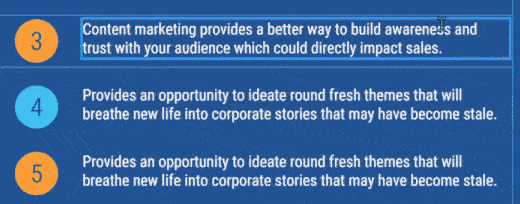
Infografik “Intelligente Liste zur Cybersicherheit
Dieses Beispiel einer anpassbaren Smartlist-Infografik verwendet sowohl Icons als auch Bilder. Das Kopfbild kann durch ein Foto aus der umfangreichen Bibliothek von Venngage ersetzt werden. Alternativ können Sie auch Ihr eigenes Bild im Venngage-Editor hochladen und für Ihre Grafik verwenden.
Iconic Lebenslauf Teile Smart List Infografik
Nicht alle Smart Lists sind vertikal. Diese horizontale Smart-List-Infografik führt das Auge des Lesers von links nach rechts statt von oben nach unten. Aber sie unterscheidet sich nicht von den vorangegangenen vertikalen Formaten.
Wie können Sie diese vertikale Smart-Vorlage anpassen? Die Funktion “Block hinzufügen” befindet sich jetzt auf der rechten Seite statt am unteren Rand der Vorlage. Sie funktioniert immer noch auf dieselbe Weise. Der Block wird dem Original nachempfunden und kann dann an Ihre Bedürfnisse angepasst werden.

Da Sie nun wissen, wie Sie die Venngage Smart Diagrams und Smart Templates anpassen können, können Sie noch heute mit der Erstellung Ihrer eigenen Designs beginnen.
Verwenden Sie den Venngage Diagram Maker, um aussagekräftige Diagramme zu erstellen, die Ihre Kommunikation und Geschäftsprozesse verbessern.